Hướng dẫn cách làm video có chữ chạy theo lời bài hát trên điện thoại đơn giản
Những video có chữ chạy theo lời bài hát được rất nhiều người tìm xem, nhận được nhiều lượt thích. Tuy nhiên, vẫn chưa có nhiều người biết cách tạo Lyrics trên video. Trong bài viết này, Phụ Kiện Giá Rẻ sẽ chia sẻ cách làm video có chữ chạy theo lời bài hát trên điện thoại đơn giản và dễ thực hiện.
Khi nào cần làm video lyrics?
Hiện nay, nhu cầu làm các video ca nhạc có chữ ngày càng trở nên phổ biến hơn, vậy mục đích khi thực hiện các video này là gì? Cụ thể:
- Làm các video karaoke chia sẻ trên mạng xã hội để thu về lượng truy cập lớn hơn.
- Muốn chia sẻ những video tự tay chỉnh sửa đến bạn bè, và nhiều người dùng mạng xã hội khác.
- Tự tạo nên những video độc quyền, ấn tượng để lưu giữ cho riêng bản thân.
- Thiết kế những video tự quay và chèn thêm chữ để tạo nên hiệu ứng tốt hơn.
- Bạn là người làm các bản sub cho video nước ngoài, dịch lời bài hát và chèn chữ để trở nên ấn tượng hơn.
- Làm vì mục đích quảng cáo, quảng bá thương hiệu.

Hình 1. Video Lyrics tự edit trở nên độc đáo hơn
Cách làm video có chữ chạy theo lời bài hát trên điện thoại qua InShot
App InShot là một trong những ứng dụng điện thoại giúp chỉnh sửa video có nhiều ưu điểm vượt trội. Bên cạnh đó, bạn còn có thể sở hữu nhiều hiệu ứng bắt mắt, tạo nên những video độc quyền, chuyên nghiệp của riêng bạn. Cách làm video có chữ chạy theo lời bài hát trên điện thoại qua ứng dụng này được thực hiện như sau:
Bước 1: Tải ứng dụng
Vào cửa hàng ứng dụng, tìm và tải ứng dụng InShot về. Truy cập vào ứng dụng này sau đó nhấn chọn vào mục Video. Tiếp tục nhấn OK để cấp quyền cho phần mềm truy cập ảnh.
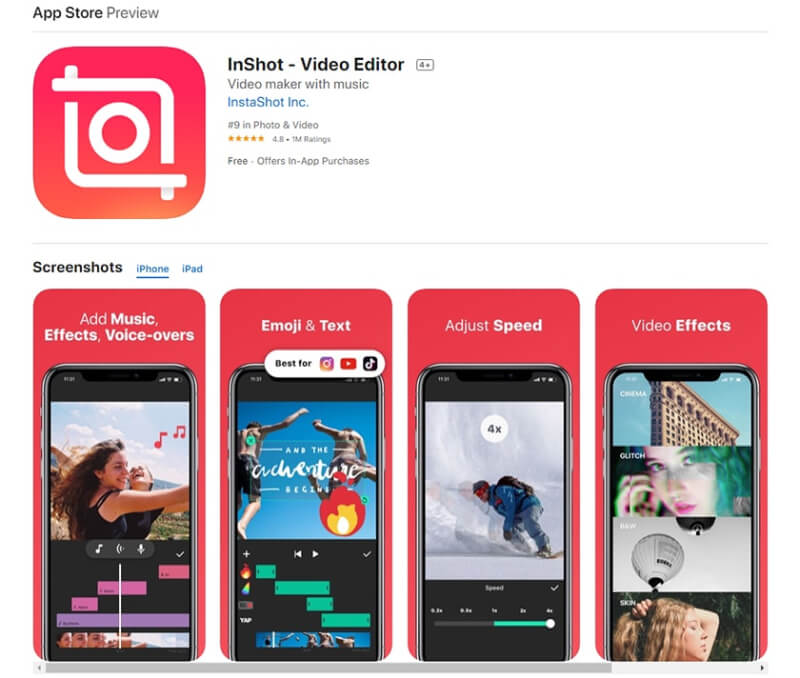
Hình 2. Tìm và tải ứng dụng Inshot về máy
Bước 2: Thực hiện chỉnh sửa
Quá trình thực hiện cách làm video có chữ chạy theo lời bài hát trên điện thoại cụ thể là
- Lựa chọn video mà bạn muốn thực hiện chạy chữ và nhấn vào dấu tích xanh để xác nhận đã chọn.
- Tại giao diện mới, để thực hiện thêm chữ vào video, bạn lướt và chọn mục Văn bản dưới màn hình. Sau đó bắt đầu thực hiện các bước điền văn bản vào video.
- Tùy chỉnh cho phông chữ, lyric thêm ấn tượng bằng cách lựa chọn các tiện ích khác nhau.
- Nếu như muốn thay đổi màu sắc, hãy nhấp chọn vào biểu tượng Bộ màu và bắt đầu chỉnh sửa.
- Thay đổi phông chữ bằng cách nhấn vào biểu tượng Aa, cà Click vào kiểu chữ yêu thích.
- Thay đổi kích thước, độ rộng chữ viết, độ dãn dòng nhấp vào biểu tượng 3 gạch ngang để tùy chỉnh.
- Điều chỉnh hiệu ứng cho chữ khi xuất hiện trên nền bài hát như nhảy, xoay… bạn hãy Click vào biểu tượng Ba chấm tròn nhảy.
- Thêm lời bài hát tại những thời điểm khác trên video, hãy cuộn đến mốc thời gian đó và nhấn chọn biểu tượng T+. Trong quá trình thêm chữ, nếu như muốn thay đổi đoạn văn, bạn có thể nhấn vào mục Sửa.
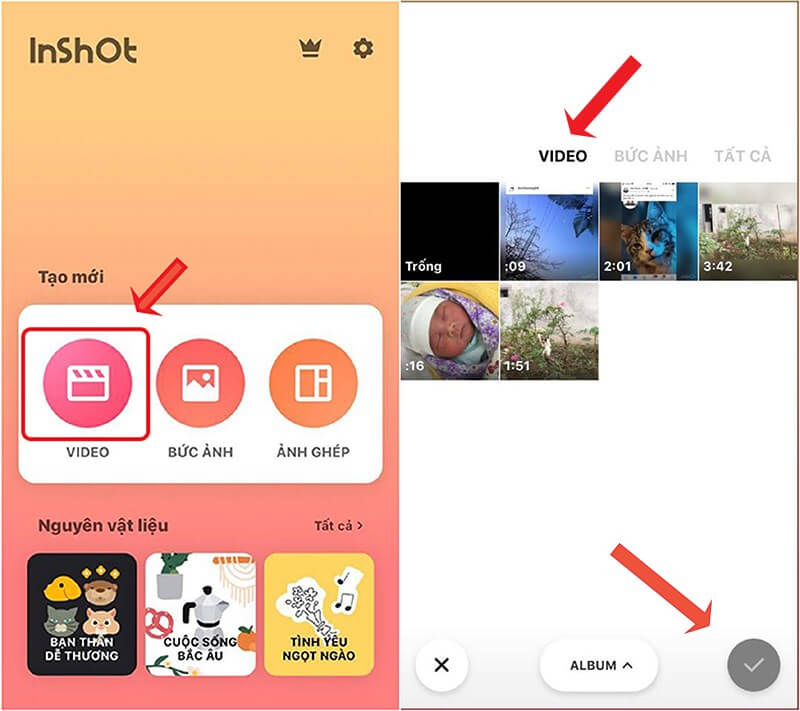
Hình 3. Bắt đầu thực hiện chỉnh sửa video
Bước 3: Lưu lại
Sau khi hoàn thành điền chữ, tùy chỉnh cho video, bạn thực hiện các bước lưu lại:
- Hoàn tất chỉnh sửa bằng cách nhấn vào dấu tích bên dưới để Lưu lại toàn bộ quá trình này.
- Lưu lại video mà bạn đã hoàn thành và nhấn vào biểu tượng Tải phía góc phải màn hình. Sau đó lựa chọn độ phân giải để xuất video. Sau khi video được lưu lại, bạn có thể trực tiếp chia sẻ video này đến nhiều nền tảng xã hội trực tuyến khác.
Cách làm video có chữ chạy theo lời bài hát trên điện thoại qua KineMaster
KineMaster là một trong những ứng dụng với những tính năng ưu việt được phát triển bởi KineMaster Corporation. Phần mềm này có những ưu điểm nổi bật như hỗ trợ tách, cắt từng khung hình, điều chỉnh tốc độ, làm hiệu ứng chuyển cảnh, chèn chữ theo lời bài hát… Cách làm video có chữ chạy theo lời bài hát trên điện thoại được thực hiện chi tiết như sau:
Bước 1: Truy cập vào KineMaster
Trước hết, để thực hiện cách làm video chạy chữ trên điện thoại, bạn cần tải ứng dụng này về thiết bị cá nhân của bạn:
- Truy cập vào kho ứng dụng của điện thoại, sau đó nhập tìm kiếm và tải về ứng dụng KineMaster ở trên điện thoại.
- Tiến hành mở ứng dụng mới cài đặt, với trường hợp lần đầu đăng nhập, màn hình sẽ thông báo hiển thị những chức năng mới. Để bắt đầu, bạn hãy kéo sang phải và chọn Start.
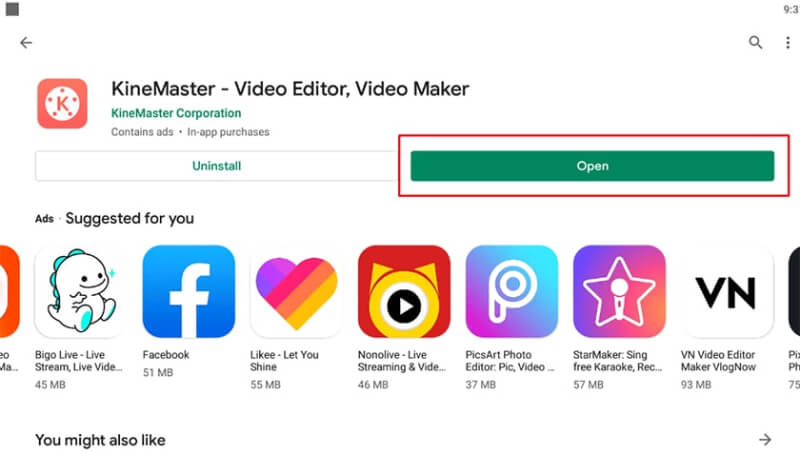
Hình 4. Truy cập vào kho ứng dụng của điện thoại, sau đó nhập tìm kiếm và tải về ứng dụng KineMaster
Bước 2: Chỉnh sửa video
Để thực hiện chèn lyrics cho bài hát, bạn thực hiện theo quy trình như sau:
- Nhấp chọn vào biểu tượng có dấu + ở giữa và bắt đầu thiết lập video mới.
- Trên màn hình xuất hiện giao diện để người dùng có thể chọn lựa tỷ lệ cho khung hình của video, thông thường khung hình phổ biến là 16:9.
- App sẽ hiển thị một danh sách video có trong máy tại nhiều thư mục, tại đây bạn có thể lựa chọn những video mong muốn chèn chữ.
- Nhấp chọn video, sau đó nhấn vào biểu tượng phía trên cùng bên phải, chọn Layer > Text để tiến hành thêm lời bài hát.
- Thực hiện cách làm lyric video trên điện thoại bằng việc nhập lời bài hát theo video vào.
- Bạn có thể tùy chỉnh chữ theo các tính năng như màu sắc, hiệu ứng chuyển cảnh, font chữ.
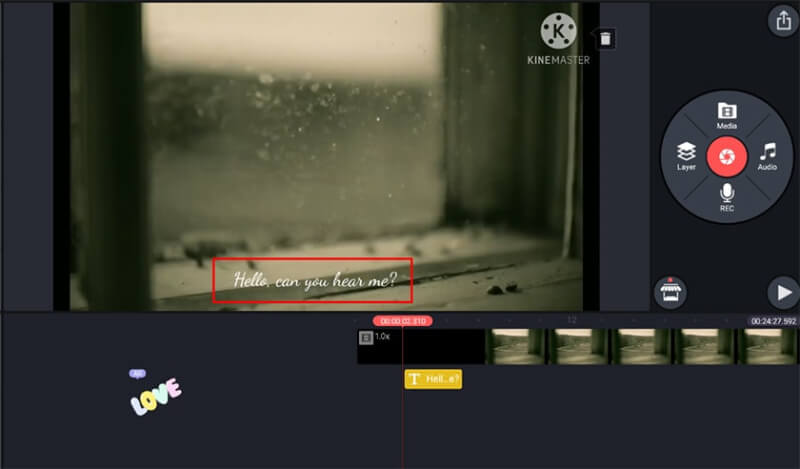
Hình 5. Chèn chữ trên ứng dụng
Bước 3: Xuất video
Sau khi hoàn thành các bước trong cách làm video có chữ chạy theo lời bài hát trên điện thoại, bạn tiến hành xuất video:
- Click vào biểu tượng Export ở phía bên phải màn hình, khi xuất hiện giao diện mới, bạn có thể lựa chọn được độ phân giải, bitrate và tốc độ khung hình của video.
- Nhấn vào Export để xuất video, phụ thuộc vào cấu hình của máy mà thời gian xuất video sẽ có thể chậm hoặc nhanh.
Cách làm video có chữ chạy theo lời bài hát trên điện thoại qua Capcut
Capcut là ứng dụng giúp cho các video trên Tiktok trở nên bắt mắt, ảo diện với giao diện được thiết kế thân thiện với người dùng. Thế nên đây là một trong những cách làm video có chữ chạy theo lời bài hát trên điện thoại được ứng dụng khá phổ biến hiện nay. Các bước thực hiện cụ thể như sau:
- Bước 1: Mở ứng dụng CapCut , trong mục New Project click vào biểu tượng dấu "+" .
- Bước 2: Chọn những video mà bạn muốn chèn chữ, sticker và nhấn vào Add.
- Bước 3: Chọn mục Text tại thanh cuối cùng thuộc phần mềm để thực hiện chèn chữ, nhấp vào Add Text sau đó nhập nội dung muốn chèn
Những điều cần lưu ý khi thực hiện làm video có lyrics
Với cách làm video có chữ chạy theo lời bài hát trên điện thoại, bạn sẽ nhanh chóng có thể tạo những đoạn video ấn tượng cho riêng mình và chia sẻ với bạn bè. Nhưng khi thực hiện bạn cũng cần lưu ý một số điều như sau:
- Nếu như bạn tải những video và âm thanh có bản quyền, bạn cần thực hiện xin phép hoặc loại bỏ trong phần video lyric của mình trước khi thực hiện đăng tải trên bất kỳ nền tảng xã hội nào.
- Nên lựa chọn những thiết bị có cấu hình từ tầm trung trở lên, bởi việc thực hiện chỉnh sửa video cần tốc độ nhanh và việc xuất video cũng sẽ giúp rút ngắn thời gian hiệu quả.
- Để cho lyrics của bạn thêm phần độc đáo, ấn tượng và sinh động hơn hãy tạo nên những hiệu ứng lyrics.
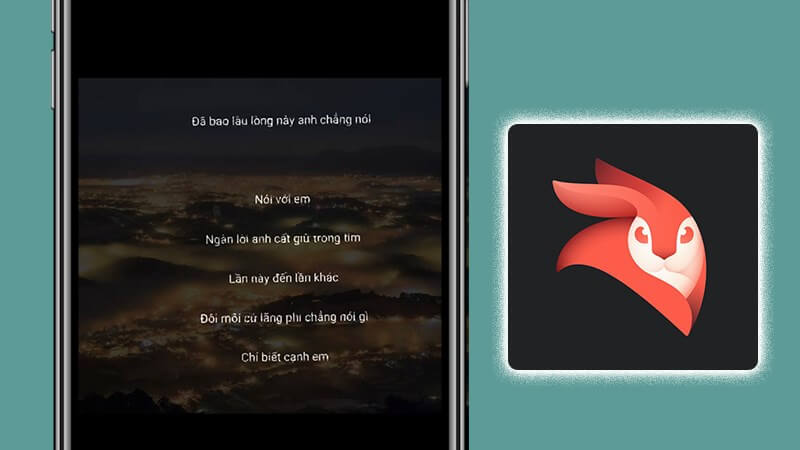
Hình 6. Nên lưu ý đến vấn đề bản quyền
Như vậy, Phụ Kiện Giá Rẻ đã hướng dẫn chi tiết cách làm video có chữ chạy theo lời bài hát trên điện thoại cực kỳ đơn giản với các ứng dụng khác nhau. Nếu như bạn đang tìm kiếm những phụ kiện cho “dế yêu”, hãy nhanh chân đến với Phụ Kiện Giá Rẻ nhé.















